Photoshop/Topaz/PhotoDirector/AnyRec で写真のブレを取り除く
仕事でも趣味でも、写真がぼやけてしまうのはイライラします。しかし、可能な解決策は何でしょう 写真をぼかす 明確な結果のために?役立つさまざまなツールがありますが、最良の結果が得られるツールはごくわずかです。この記事を読むと、推奨される解決策と、それらを使用して画像のぼやけを解消する方法がわかります。これらの方法により、自信を持ってソーシャル メディアに投稿できるようになります。
ガイドリスト
パート 1: 写真全体のぼやけを取り除き、高画質にする [Windows/Mac] その2:ぼやけた写真にブレ除去効果を使用する【Android / iPhone】 パート 3: 画像のぼやけの除去に関するよくある質問パート 1: 写真全体のぼやけを取り除き、高画質にする [Windows/Mac]
コンピューターは、画像をより鮮明にする方法と、プロの編集用にインストールできるツールを学ぶのに最適な場所です。使用するソフトウェアがわからない場合は、この部分の推奨事項を参照してください。
1. Windows および Mac での Topaz ギガピクセル AI
このソフトウェアは、アップスケーリングされた写真の割合を高める便利なソリューションです。人の顔、動物、その他のオブジェクトを学習するために、100 万枚を超える写真でトレーニングされたニューラル ネットワークを備えています。幅広い知識を持つ Topaz は、低解像度、ぼやけ、ドローンや電話でキャプチャされた写真などの問題を含む画像ファイルをアップスケールできます。シャープネスを向上させるだけでなく、特定のニーズに合わせて 3 つの処理モードを提供します。
標準: すべてのタイプの写真に対応する一般的な機能。
建築: 印刷された画像や街並みなど、鮮明なエッジが多すぎる画像に最適です。
圧縮: 最後の処理モード。これは、古い家族の写真やインターネットからダウンロードした低品質の写真などの画像ノイズに適しています。
特徴:
- 優れた拡大結果でバッチ変換を実行できるようにします。
- 画像をエクスポートする前にプレビュー機能を提供します。
- 強化するためのより迅速な方法のためのシンプルなインターフェイス。
- JPG、PNG、GIF などのほとんどの画像形式を許可します。
ステップ1。ぼやけた画像を Topaz Gigapixel AI のインターフェースに開きます。複数の画像をインポートして全体を拡大することもできます。
ステップ2。主なツールは、アプリの右側のパネルにあります。サイズ変更モード、AI モデル、ノイズ サプレッサー、ブラー リムーバー、その他の設定が含まれています。

ステップ 3。比較して画像の変化を確認してください。 「保存」ボタンをクリックして、出力形式、品質、ファイル名、保存ディレクトリを設定します。
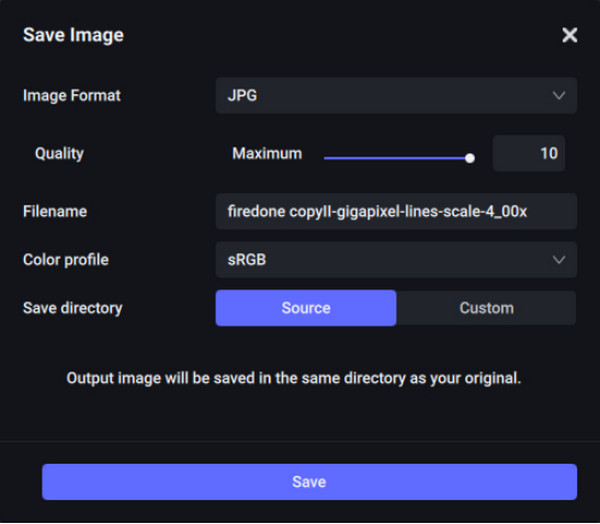
2. フォトショップ
Adobe Photoshop は、写真のブレを取り除くことができる編集ソフトウェアです。強化されたニューラルフィルター、写真修正、タイポグラフィ機能を備えた比類のないツールがあります。すべてが洗練されたインターフェイスで見つかります。最も強力なフォト エディターの 1 つとして知られているため、カラー トランスファー、ランドスケープ ミキサーなどの機能を追加することで、メジャー アップデートがまだ行われています。このソフトウェアに頼ることはできますが、練習とインターネット上の多くのチュートリアルが必要であることを忘れないでください.ただし、画像を縮小するには、次の手順に従います。
ステップ1。コンピュータでPhotoshopを開き、「ファイル」メニューに進みます。 「開く」オプションを選択し、フォルダーからぼやけた写真を選択します。 [レイヤー] メニューから、アップロードした画像を右クリックし、ドロップダウン リストから [レイヤーの複製] を選択します。
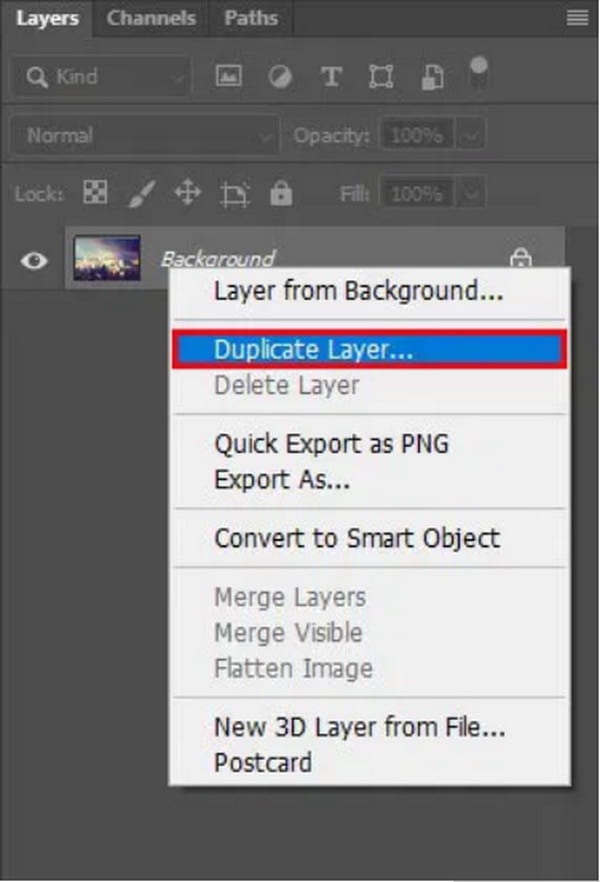
ステップ2。左上部分の「フィルター」ツールから、「その他」オプションの上にカーソルを置き、「ハイパス」を選択します。ダイアログ ボックスが開き、半径を 10% に設定できます。追加の設定では、レイヤーのブレンド モードをハード ライトに設定し、不透明度を調整します。
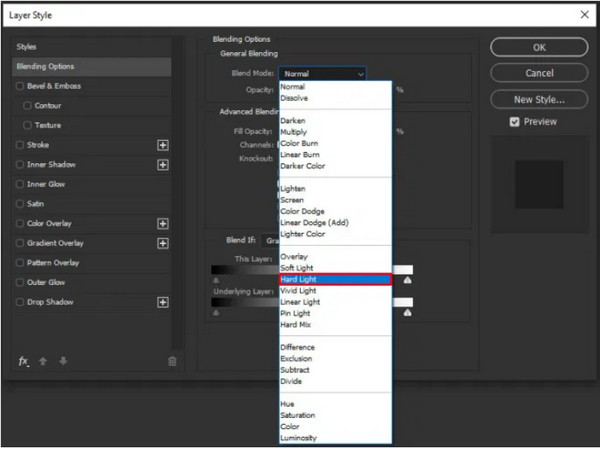
その2:ぼやけた写真にブレ除去効果を使用する【Android / iPhone】
誰もが携帯端末を持って写真を撮ります。 iPhone の優れたカメラ機能は別として、Android は過去数年間の多くのリリース以来、写真を撮るのに遅くはありません。しかし、予想外の出来事は避けられません。あなたの携帯電話で写真のぼやけを解消する方法は? PhotoDirector は、ぼやけた写真を補正するのに役立つモバイル アプリです。手振れカメラでも、このアプリでの編集はより簡単になり、より多くの機能が提供されます。 Photo Sharpener は、ダウンロードした低品質の写真にも適用すると効果的です。さらに、アニメーション オーバーレイ、スタイル、フィルターなどの効果のための AI テクノロジを利用しています。 PhotoDirector には、次のツールも用意されています。
- それらを削除または排除する際に優れた精度で不要なオブジェクトを削除します。
- 柔軟な画像編集のために何千ものステッカー、エフェクト、フレームを提供します。
- HD 4K カメラの解像度など、出力画像を最高の品質で保存します。
- 広告やプロモーションのポップアップが表示されるインターフェースで気が散ることはありません。
これらすべての機能を備えた PhotoDirector は、Android および iOS での使用に推奨されるアプリです。また、季節のステッカーやフィルターなどのアプリ内購入も提供しています。それでは、PhotoDirector でぼやけた画像を鮮明にする方法を見てみましょう。
ステップ1。スマートフォンで App Store または Google Play を開き、PhotoDirector アプリを検索します。 「インストール」をタップし、アプリがダウンロードされるまで待ちます。 「開く」をタップするとPhotoDirectorが起動します。
ステップ2。[編集]メニューに移動し、ぼやけた画像を選択します。ワンタップで写真がアプリ上にすぐにアップロードされます。次に、「ツール」メニューに移動します。そこにはたくさんの機能がありますが、ここでは「ブラー除去」をタップします。

ステップ 3。レベル スライダーで、ファイルに適用する効果の強さを選択します。ボタンを右にドラッグすると、ぼやけが減り、すばやく強調されます。完了したら、[保存] をタップして、新しく編集した出力を携帯電話にダウンロードします。
おまけのヒント: 写真をぼかすことなく写真を拡大する
追加の解決策として、 AnyRec 無料の AI 画像アップスケーラー は、ワンクリックでピクセル化された写真を強化するのに役立つオンライン ツールです。倍率レベルを提供し、アップスケールを 2 倍、4 倍、6 倍、および 8 倍に増やして、出力をよりきれいに、より鮮明に、よりシャープにします。 TIFF、JPEG、BMP などの一般的な画像形式もサポートされています。
特徴:
- 品質を損なうことなく画像のぼやけた部分を削除する無料のオンライン ツールです。
- 拡大結果を並べて比較するためのリアルタイムプレビューを提供します。
- サイトのサーバーによってアップロードされた画像を削除することで、ユーザーのプライバシーを保護します。
- 高品質の画像を保証するための AI アルゴリズムを備えたシンプルなインターフェイス。
ステップ1。オンライン ツールにアクセスし、[写真をアップロード] ボタンをクリックして、ギャラリーからぼやけた画像をインポートします。 「開く」ボタンをクリックして、選択したファイルを Web サイトのインターフェースにアップロードします。
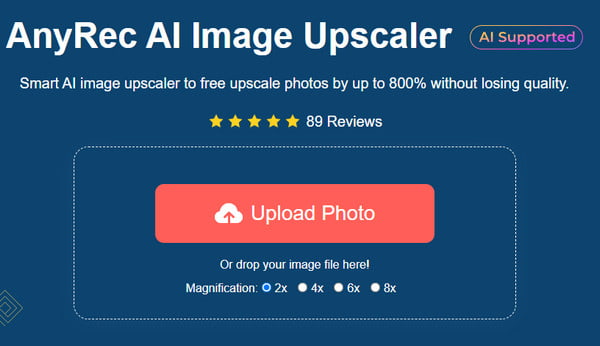
ステップ2。写真が正常にアップロードされたら、「倍率」レベルを選択します。元の画像の左隅にマウスを置きます。右側の部分に変更が加えられていることがわかります。

ステップ 3。編集が完了したら、出力をエクスポートします。 「保存」ボタンをクリックして新しい画像を処理します。ほんの数分しかかかりません。

パート 3: 画像のぼやけの除去に関するよくある質問
-
1. 画像がぼやけないようにするための効果的なヒントは何ですか?
写真のぼやけを軽減する方法を習得するには時間がかかります。それでも、次の役立つヒントを試すことで、この余分な作業を避けることができます。
-
2. 写真がぼやける一般的な原因は何ですか?
ファジーショットには多くの理由があります。不適切なシャッター スピードの使用、カメラの動きの多さ、主な被写体の動き、焦点のずれ、被写界深度の不足、使用するレンズの柔らかさなどが考えられます。しかし、カメラの設定を変更し、写真撮影の練習をすれば、間違いなく修正できます。
-
3. 写真の背景を正しくぼかすには?
背景がぼやけた写真をキャプチャする方法はたくさんあります。絞りモードを A または AV に変更します。 DLSR カメラの最小の f 値を選択します。被写体をカメラに近づけるか、被写体にズームインします。
結論
あいまいな画像は避けられないという事実にもかかわらず、いつでも方法を学ぶことができます。 写真のブレを取り除く に 画像のピクセル化を解除する.また、この記事で推奨されるすべてのツールを試して、プロの編集体験を得ることができます。 画像のブレを取り除く.おまけのヒントとして、AnyRec Free AI Image Upscaler は、800% まで画像をアップスケーリングするシンプルで簡単な方法です。ウェブサイトにアクセスして、ぼやけた写真を修正してください。
